中国电信天翼宽带家庭网关无线设置
家庭网关设置

智能无线猫配置规范(家庭网关DSL PPPOE IPTV 设置)(电信)2010-10-29 21:43:21|分类:电信日常维护|举报|字号订阅智能无线猫配置规范(家庭网关DSL PPPOE IPTV设置)智能无线猫配置规范(以华为HG255为例)一网卡设置1. 选择网络连接——本地连接——属性2. 选择 Internet协议(TCP/IP)——属性3. 选择自动获取IP地址和DNS服务器二智能无线猫配置1. 登陆按下智能无线猫电源开关,登陆配置界面,在IE栏输入http://192.168.1.1账号:telecomadmin密码:nE7jA%5m (注意区分大小写) Ne7Ja%5m此账号密码为管理员密码用来修改家庭网关内部参数 (家庭网关上面的标签也有账号密码此项为用户级权限有限)2. 选择网络——宽带设置点新建连接进行宽带配置注:原有1_TR069_R_8_46连接不要删除,此连接为尊享e9用户终端自动下发配置所用。
3. 建立宽带连接(此项下可设置DSL PPPOE路由)承载业务:INTERNETVPI/VCI 8/35 (此项为西安地区参数) (不同地区此参数不一样)(具体参数咨询当地服务热线)绑定选项:绑定LAN1 LAN3LAN4和1个SSID1 (绑定选项因个人而异)(SSID 为无线网络)(注:每个选项只能绑定一个连接)模式:桥接(如要设置路由模式选路由)桥类型: PPPoE_Bridged(如要设置路由桥类型选Route 之后再选 PPPOE )其余默认(如要设置路由接下来还要求输入宽带账号密码)(路由一般设置好之后需要把宽带账号释放一下)点确定4. 建立IPTV连接IPTV专用LAN2口VPI/VCI 8/43将LAN2打勾模式:桥接桥类型: PPPoE_Bridged其余默认点确定三注意事项1. 宽带连接里出厂配置一条1_TP069_R_8/46连接,此连接为远程管理连接,不要删除。
中国电信天翼宽带家庭网关无线设置

前提:物理连接正确,连接好家庭网关设备。 第一步:在网页中输入 192.168.1.1 第二步: (超级密码)输入用户名:telecomadmin 第三步:点击“网络”选项卡。如下图:
密码:nE7jA%5m
注意: “连接名称”会有好多个,只保留 8_46(宽带使用)和 8_43(iptv) 和 4 的连接名 ;3 称是需要手动添加的。 第四步:四个“连接管理”选项卡中,选择重启设备。会看到家庭网关重启,等待网络,宽带,无 线指示灯都明亮了就好了。可以使用无线了。
电信宽带怎么设置路由器

电信宽带怎么设置路由器简介在使用电信宽带服务时,设置路由器可以帮助我们连接多个设备,提供更稳定和高速的网络连接。
本文将介绍如何设置路由器来使用电信宽带服务。
步骤一:选择合适的路由器在设置路由器之前,首先需要选择一款适合的路由器。
根据自己的需求,选择一个具备稳定信号传输和良好扩展性的路由器。
可以咨询电信客服或在电子产品专卖店寻求推荐。
步骤二:连接路由器连接路由器是搭建网络环境的第一步。
请按照以下步骤完成连接:1.将电信宽带提供的网络线插入路由器的WAN口(宽带接口)。
2.将一根网线插入路由器的LAN口(局域网接口)。
3.将另一端的网线插入电脑的网卡插槽。
成功连接后,路由器指示灯将亮起。
步骤三:设置路由器在已连接好的网络环境下,我们需要进行一些设置来确保路由器正常工作。
以下是一些常见的设置:1.打开浏览器,输入默认的路由器管理地址。
通常为192.168.1.1或192.168.0.1。
如果不确定,请参考路由器说明书。
2.输入默认的用户名和密码。
常见的默认用户名为admin,默认密码为空或为admin。
如果遇到忘记密码的情况,请参考路由器说明书进行找回或重置。
3.确认进入路由器管理界面后,根据需要设置WAN口连接方式。
通常有PPPOE和DHCP两种模式,选择符合你电信宽带服务的模式,并填写相关信息。
例如,PPPOE模式需要填写账号和密码,DHCP模式则不需要。
4.设置Wi-Fi名称(SSID)和密码,确保网络的安全性。
建议选择一个强密码,并设置妥善保管。
5.可以根据需要进行其他设置,例如端口映射、QoS等功能。
步骤四:保存设置并重启路由器完成路由器的设置后,请务必保存所有修改,并重启路由器使其生效。
在重启过程中,请耐心等待路由器启动并连接到电信宽带网络。
结论通过以上几个简单的步骤,我们可以成功设置路由器来使用电信宽带服务。
在使用过程中,如果遇到网络连接问题,可以尝试重启路由器或恢复出厂设置。
如果问题仍然存在,请尝试咨询电信客服或联系路由器生产商的技术支持。
电信光猫与无线路由器的连接和设置教程

电信光猫与无线路由器的连接和设置教程
电信光猫与无线路由器的连接和设置教程
对于初次使用光猫和无线路由器的用户来说,无线路由器与光猫的连接和设置是比较麻烦的事情。
现店铺将无线路由器与光猫的连接和设置方法详述如下:
1、将一根两端带有水晶头的网线一端插在光猫的任意网口,另一端插在无线路由器的WAN口;
2、将一根两端带有水晶头的网线一端插在无线路由器的网口,另一端插在电脑的.网线口;
3、电脑桌面上双击网上邻居→查看网络连接→ 右击本地连接→属性→双击 Internet协议(TCP/IP)→点选使用下面的IP地址,分别输入:IP 地址192.168.0.1 子网掩码255.255.255.0 默认网关192.168.1.1 首选DNS服务器不填→确定→确定;
4、电脑桌面上双击IE浏览器,在地址栏输入192.168.0.1进入无线路由器登陆页面,输入密码abmin,点击确定,进入上网设置页面,上网方式点选ADSL拨号,输入上网账号、上网口令(账号和密码由电信提供)和密码(初始为123456787),点击确定,出现“恭喜您可以上网了”的提示框。
5、电脑桌面上双击IE浏览器,进入网站导航页面,点击任意网站,就可以进入该网站了;
6、点击手机设置,打开无线局域网,在状态栏就会显示无线上网的图标时,就可以通过WiFi上网了;同时,苹果手机关闭蜂窝移动网络后,通过WiFi上网看视频、开图片、挂QQ、发微信等一点不走流量。
电信路由器怎么设置 (2)

电信路由器怎么设置1. 确定需求在设置电信路由器之前,首先需要明确自己的需求。
你可能需要设置无线网络、端口映射、家长控制等功能。
确保你知道自己需要在家庭网络中设置哪些功能,并准备好相关的信息和凭据。
2. 连接路由器将电信路由器与电脑或者调制解调器相连。
通常情况下,你需要将一个网线连接路由器的WAN口和光猫、调制解调器的LAN口。
另外,还可以通过无线方式连接路由器。
3. 登录路由器的管理界面打开任意浏览器,在地址栏中输入路由器的默认网关地址,通常为192.168.1.1或192.168.0.1。
按下回车键后会跳转到路由器的登录页面。
在该界面上,输入默认的用户名和密码。
如果你不知道用户名和密码,可以查找路由器的使用手册、官方网站或者尝试一些常用的默认凭据。
一旦成功登录,你就可以进入路由器的管理界面了。
4. 设置无线网络大多数用户设置电信路由器的主要目的之一是为了设置无线网络。
在管理界面中,你可以找到无线设置或类似的选项。
在该选项卡中,你可以设置无线网络的名称(称为SSID)、安全性设置(例如WPA2密码)和频段等。
输入所需的信息后,点击保存。
5. 配置端口映射如果你需要在家庭网络中使用某些服务,例如远程访问电脑、游戏服务器等,你需要设置端口映射。
在路由器的管理界面中,找到端口映射或端口转发选项。
在该选项卡中,你可以设置内部端口和外部端口,并将其映射到特定的IP地址和端口上。
确保你了解所需端口的详细信息,并按照路由器的指示进行相应的设置。
6. 启用家长控制如果你想限制家庭网络中特定设备的访问权限或设置上网时间限制,你可以启用家长控制功能。
在管理界面中,找到家长控制或类似的选项。
在该选项卡中,你可以设置允许或禁止特定设备访问互联网的时间范围,并设置其他限制条件。
根据需要进行相应的设置,并保存更改。
7. 总结在本文中,我们介绍了如何设置电信路由器来满足个人和家庭网络的需求。
首先,我们强调了确定需求的重要性,并建议准备好必要的信息和凭据。
天翼宽带WiFi用户使用手册介绍说明

天翼宽带WiFi用户使用手册(PC上网分册)中国电信公司目录天翼宽带WiFi用户使用手册 (1)一、天翼宽带WiFi网络简介 (7)二、终端配置 (7)1.硬件环境 (7)2.软件环境 (7)三、WiFi上网使用方法 (7)1.PC终端通过浏览器方式登录WiFi步骤 (8)A.无线连接设置 (8)①Windows XP环境下 (8)②Windows Vista环境: (10)③Windows 7环境: (12)B.无线认证设置 (15)①天翼手机用户 (15)②电信账号用户 (18)③其他用户 (20)2.PC通过天翼宽带客户端登录WiFi步骤 (22)A.天翼宽带客户端安装说明 (22)1)启动安装 (22)2)进入协议条款界面 (22)3)选择安装目录 (23)4)完成安装 (25)B.天翼宽带客户端界面简介 (26)1)主界面介绍 (26)2)状态信息 (27)C.WiFi账号设置 (28)D.WiFi网络接入 (28)附录1:天翼手机用户动态密码获取和使用详解 (30)附录2:其他用户免费2小时体验WiFi步骤 (32)说明1.您需要连接天翼宽带WiFi网络时,请确认您使用了配置有符合802.11b/g标准功能模块或设备的计算机。
2.改使用方法支持Windows XP、Windows Vista、Windows7 32位的中文简体操作系统。
3.部分笔记本的无线网卡通过开关方式进行开启,请查阅各品牌笔记本的说明书。
4.中国电信天翼宽带WiFi是指中国电信布设的SSID名为“ChinaNet”的无线数据网络。
必修一1、蛋白质的基本单位_氨基酸, 其基本组成元素是C、H、O、N2、氨基酸的结构通式:R 肽键:—NH—CO—︳NH2—C—COOH︱H3、肽键数=脱去的水分子数=_氨基酸数—肽链数4、多肽分子量=氨基酸分子量x氨基酸数—x水分子数185 、核酸种类DNA:和RNA;基本组成元素:C、H、O、N、P6、DNA的基本组成单位:脱氧核苷酸;RNA的基本组成单位:核糖核苷酸7、核苷酸的组成包括:1分子磷酸、1分子五碳糖、1分子含氮碱基。
天翼无线路由器怎么设置wifi

天翼无线路由器怎么设置wifi
天翼无线路由器怎么设置wifi
宽带路由器是近几年来新兴的一种网络产品,宽带路由器拥有灵活的网络管理和丰富的网络状态等特点。
可以广泛应用于家庭、学校、办公室、网吧、小区接入、政府、企业等场合。
那么天翼无线路由器怎么设置wifi呢?下面是店铺给大家整理的一些有关天翼无线路由器设置wifi的方法,希望对大家有帮助!
天翼无线路由器设置wifi的方法
硬件连接。
02硬件连接完成后检查指示灯是否正常。
03进入“控制面板”→“网络和Internet”→“网络和共享中心”→“更改设备器设置”(网络连接)→“WLAN”→“属性”。
04双击“Internet协议版本4(TCP/IPv4)”。
05选择“自动获得IP地址”和“自动获得DNS服务器地址”,点击确定。
随即返回上一界面,点击确定。
06打开浏览器。
07输入网址:192.168.1.1,进入页面输入用户名和密码。
08进入路由器设置界面→设置向导→设置上网参数→设置网络参数→完成设置。
09无线网络设置:进入“控制面板”→“网络和Internet”→“网络和共享中心”→“更改设备器设置”(网络连接)→“WLAN”查看可用的无线连接→双击选择的路由器的无线网络名称→进行连接。
电信光纤猫怎么设置无线网络

电信光纤猫怎么设置无线网络路由器具有判断网络地址和选择IP路径的功能,它能在多网络互联环境中,建立灵活的连接,可用完全不同的数据分组和介质访问方法连接各种子网,电信光纤猫中想要设置无线网,该怎么设置无线网呢?下面我们就来看看详细的教程。
一、设置电信光纤猫1、打开浏览器,在地址栏输入光纤猫IP地址,如下图所示。
2、光纤猫登录界面中,输入用户名和密码,用户名和密码一般在光纤猫的背面查看。
3、中国电信光纤猫界面中,选择状态选项卡。
4、接着,选择配置向导选项。
5、出现的界面中,输入上网帐号和上网密码,帐号和密码在办理宽带时由电信服务商提供。
6、接着,选择网口,本人把两个网口都选中了。
7、终端登陆密码修改窗口中,选择终端登录密码修改前的复选框。
8、输入光纤猫的初始密码,然后输入自己设置的登录密码。
9、按照提示操作,电信光纤猫就设置好了。
二、设置无线网络1、接着配置路由器的无线功能,在浏览器中输入路由器IP地址。
2、输入路由器密码,登录路由器。
3、选择上网设置选项,如下图所示。
4、选择静态IP,IP地址设置为192.168.1.2,子网掩码设置为255.255.255.0,网关设置为192.168.1.1,最后设置本地的DNS。
5、选择无线设置选项卡,打开WiFi,设置它的名称和密码。
6、最后,单击高级设置选项卡,选择内网设置选项,将LAN口IP地址更改为192.168.2.1。
16、保存设置后,将路由器接入光纤猫,电信光纤猫的无线网络就设置好了。
相关阅读:路由器安全特性关键点由于路由器是网络中比较关键的设备,针对网络存在的各种安全隐患,路由器必须具有如下的安全特性:(1)可靠性与线路安全可靠性要求是针对故障恢复和负载能力而提出来的。
对于路由器来说,可靠性主要体现在接口故障和网络流量增大两种情况下,为此,备份是路由器不可或缺的手段之一。
当主接口出现故障时,备份接口自动投入工作,保证网络的正常运行。
当网络流量增大时,备份接口又可承当负载分担的任务。
中国电信光猫设置方法

中国电信光猫设置方法中国电信光猫是一种用于接入光纤网络的设备,它可以将光纤信号转换为家庭内部可以使用的网络信号。
在使用中国电信光猫之前,我们需要对其进行设置,以确保网络连接的稳定和安全。
下面,我们将介绍中国电信光猫的设置方法,希望能帮助您顺利完成设置。
首先,我们需要确保已经正确连接好了光猫和光纤网络。
在连接之前,您需要准备好光猫、光纤线、电源适配器等设备。
将光纤线插入光猫的光口,并将其连接到家庭内部的网络设备(如路由器)上。
接下来,插上电源适配器,将光猫接通电源。
在确认连接无误后,我们可以开始进行光猫的设置。
首先,打开电脑或手机,连接到光猫所在的网络。
在浏览器中输入光猫的默认 IP 地址(一般为 192.168.1.1),并按下回车键。
系统会要求输入用户名和密码,您可以查看光猫的说明书或者咨询运营商获取默认的用户名和密码。
登录成功后,您可以看到光猫的设置界面。
在设置界面中,您可以进行一系列的网络设置,包括无线网络设置、接入方式设置、安全设置等。
根据您的实际需求,进行相应的设置操作。
在进行网络设置时,需要特别注意安全设置。
您可以修改默认的用户名和密码,设置访客网络,开启防火墙等操作,以提高网络的安全性。
另外,您还可以设置无线网络的名称和密码,以确保网络的隐私性和安全性。
在设置完成后,记得保存设置并重启光猫,以使设置生效。
在重启后,您可以测试网络是否正常连接,确保设置成功。
总之,中国电信光猫的设置并不复杂,只要按照上述步骤进行操作,相信您可以轻松完成设置。
希望本文提供的设置方法对您有所帮助,祝您的网络使用顺利!。
中国电信宽带 IPTV无线路由器配置方法.

智能无线猫配置规范(家庭网关DSL PPPOE IPTV 设置)(电信)一网卡设置1. 选择网络连接——本地连接——属性2. 选择Internet协议(TCP/IP)——属性3. 选择自动获取IP地址和DNS服务器4. 一般情况下中兴的设备默认自动开启DHCP的,如果获不到地址,那么就手动指定一个1 61.134.1.4,61.134.1二智能无线猫配置1. 登陆按下智能无线猫电源开关,登陆配置界面,在IE栏输入http://192.168.1.1账号:telecomadmin密码:nE7jA%5m(注意区分大小写)此账号密码为管理员密码用来修改家庭网关内部参数(家庭网关上面的标签也有账号密码此项为用户级权限有限)2. 选择网络——宽带设置点新建连接进行宽带配置注:原有1_TR069_R_8_46连接不要删除,此连接为尊享e9用户终端自动下发配置所用。
3. 建立宽带连接(此项下可设置DSL PPPOE 路由)承载业务:INTERNET (设置PPPOE拨号上网的链路)VPI/VCI 8/35 (此项为西安地区参数) (不同地区此参数不一样)(具体参数咨询当地服务热线)绑定选项:绑定LAN1 LAN3 (不用绑定任何端口)LAN4和1个SSID1 (绑定选项因个人而异)(SSID 为无线网络)(注:每个选项只能绑定一个连接)模式:桥接(如要设置路由模式选路由)桥接模式,仅限于电脑拨号方式,并且,电脑拨号后可以将主机暴露在Internet下,可以高效使用BT,电驴等软件,还可以架设公网服务器等。
一般家庭应该使用路由模式。
桥类型:PPPoE_Bridged(如要设置路由桥类型选Route 之后再选PPPOE )其余默认(如要设置路由接下来还要求输入宽带账号密码)(路由一般设置好之后需要把宽带账号释放一下)点确定4. 建立IPTV连接IPTV专用LAN2口西安为VPI/VCI 8/35将LAN2打勾,SSID 1也打勾,这样可以使用IPTV 无线伴侣连接过来。
电信光猫有WiFi功能,怎样设置并开启WiFi功能?

电信光猫有WiFi功能,怎样设置并开启WiFi功能?展开全文智慧新视界,用智慧的钥匙打开美丽新视界,专注电脑IT技术,快乐分享,分享快乐!电信光猫如果有wifi功能,设置开启wifi功能,需首先确定光猫的路由功能是否开启,如果没有开启,是无法设置并开启wifi功能的。
因为一般光纤猫默认都是没有开启路由功能,所以使用光猫的wifi功能,需首先开启路由功能,然后再设置并开启wifi功能。
开启光猫的路由功能虽然很多光纤猫具有路由和wifi功能,但一般电信公司都是默认关闭的。
如果光猫需连接路由器需经过ppope拨号后才能上网,说明光猫的路由功能未打开。
一般开启光猫的路由功能,需要进行破解,不同地区和型号的光猫不太相同,一般可以根据网上教程进行破解。
使用超级账号和密码登陆光纤猫一般在光纤猫的背后,查看光纤猫的ip地址,一般在浏览器输入光纤猫的ip地址,使用用户名:telecomadmin 密码:nE7jA%5m,就可以登录光纤猫了。
不同地区和型号的光猫超级密码可能不一样。
开启光纤猫的路由功能,设置宽带账号和密码在光纤猫超级用户模式设置界面,点击网络--宽带设置,在WAN 连接列表中选择INTERNET,将连接模式改为路由,WAN IP模式改为PPPoE。
在PPPoE设置宽带账号和密码,直接保存,光纤猫的路由功能就直接打开了,以后直接用网线连接电脑就可以直接上网了。
设置并开启光纤猫的wifi功能继续在光纤猫超级用户设置界面,选择网络--wlan配置,按照上图依次设置开启wifi功能,无线名称,设置加密模式和无线密码,设置完成后点击确认,就可以开启并使用光纤猫的wifi功能了。
不同地区和型号的光纤猫超级用户名和密码可能不同,一般可以在网上查询破解方法。
一般开启光纤猫的路由功能,就可以很容易的开启和设置光纤猫上网wifi功能了。
但需要注意的是,虽然很多光纤猫集成了路由和wifi功能,但和品质较好的无线路由器比性能还是有一定差距的。
电信无线光猫设置方法
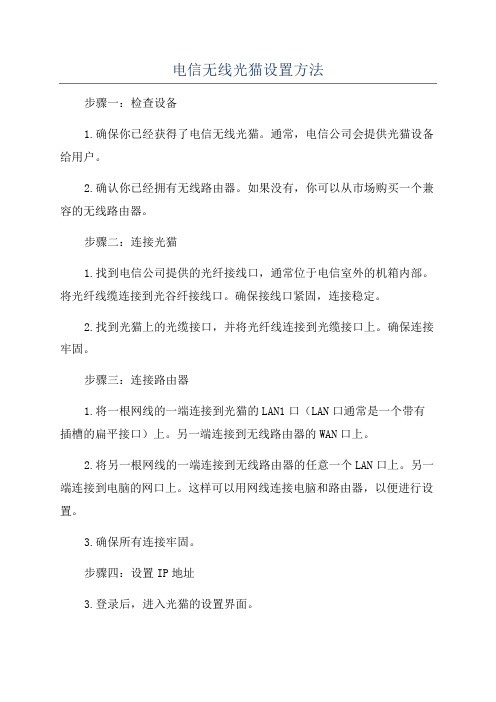
电信无线光猫设置方法步骤一:检查设备1.确保你已经获得了电信无线光猫。
通常,电信公司会提供光猫设备给用户。
2.确认你已经拥有无线路由器。
如果没有,你可以从市场购买一个兼容的无线路由器。
步骤二:连接光猫1.找到电信公司提供的光纤接线口,通常位于电信室外的机箱内部。
将光纤线缆连接到光谷纤接线口。
确保接线口紧固,连接稳定。
2.找到光猫上的光缆接口,并将光纤线连接到光缆接口上。
确保连接牢固。
步骤三:连接路由器1.将一根网线的一端连接到光猫的LAN1口(LAN口通常是一个带有插槽的扁平接口)上。
另一端连接到无线路由器的WAN口上。
2.将另一根网线的一端连接到无线路由器的任意一个LAN口上。
另一端连接到电脑的网口上。
这样可以用网线连接电脑和路由器,以便进行设置。
3.确保所有连接牢固。
步骤四:设置IP地址3.登录后,进入光猫的设置界面。
步骤五:设置WAN连接1.在设置界面中,找到“WAN连接”,进入相关设置页面。
2.根据运营商的要求,选择适当的WAN连接类型(例如,PPPoE、DHCP、静态IP等)。
3.根据运营商提供的账号和密码信息,输入正确的PPPoE账号和密码。
4.针对每个连接类型,根据运营商的要求,输入相应的参数(例如,静态IP的IP地址、子网掩码、网关等)。
步骤六:设置Wi-Fi1.在设置界面中,找到“无线局域网设置”,进入相关设置页面。
2.为无线网络设置一个唯一的名称(也称为SSID)。
3.选择一个安全模式(例如,WEP、WPA-PSK、WPA2-PSK等)。
4.如果需要,输入无线网络的密码。
步骤七:保存设置1.在设置完成后,点击保存并应用设置。
2.确认设置已生效并无误。
3.断开网线连接,并尝试使用Wi-Fi连接设备。
中国电信路由器怎么样设置无线网络

中国电信路由器怎么样设置无线网络中国电信路由器的无线网络设置无线网络已经成为人们生活中不可或缺的一部分,它提供了便捷的互联网连接方式。
在中国,中国电信是主要的电信服务提供商之一,它提供了高质量和可靠的路由器设备。
本文将向您介绍中国电信路由器的无线网络设置方法。
1. 连接路由器在进行无线网络设置之前,首先需要将您的设备连接到中国电信提供的路由器。
通过使用网线将您的电脑或手机与路由器连接起来,确保设备和路由器之间的信号连接正常。
2. 访问路由器设置页面打开您的浏览器,并在地址栏中输入默认的路由器IP地址。
通常情况下,中国电信路由器的默认IP地址为192.168.1.1,但不同型号的路由器可能会有所不同。
您可以在路由器的用户手册或中国电信的官方网站上查找到正确的IP地址。
3. 输入用户名和密码在打开的登录页面上,输入您的用户名和密码来登录路由器设置页面。
默认的用户名和密码通常是admin/admin或者admin/1234,但为了安全起见,建议您在购买路由器后立即更改密码。
4. 进入无线网络设置登录成功后,您将进入路由器的设置页面。
在页面的菜单栏或侧边栏中,找到无线设置或类似的选项,点击进入无线网络设置界面。
5. 设置无线网络名称(SSID)在无线网络设置界面中,您可以看到无线网络名称(SSID)的选项。
SSID是您无线网络的名称,其他设备可以通过该名称来连接到您的网络。
点击相应的输入框,设置一个易于识别的名称,例如"ChinaTelecom"或者"我的无线网络"。
6. 设置无线密码为了保护您的网络安全,设置一个密码是非常重要的。
在无线网络设置界面中,找到密码(密码密钥、WPA密钥或相似的选项)输入框。
设置一个强密码,建议至少使用8个字符的组合,包含字母、数字和特殊字符。
7. 设置加密方式加密是保护您无线网络安全的另一个重要措施。
在无线网络设置界面中,您可以找到安全模式或加密方式的选项。
天翼网关采用路由模式
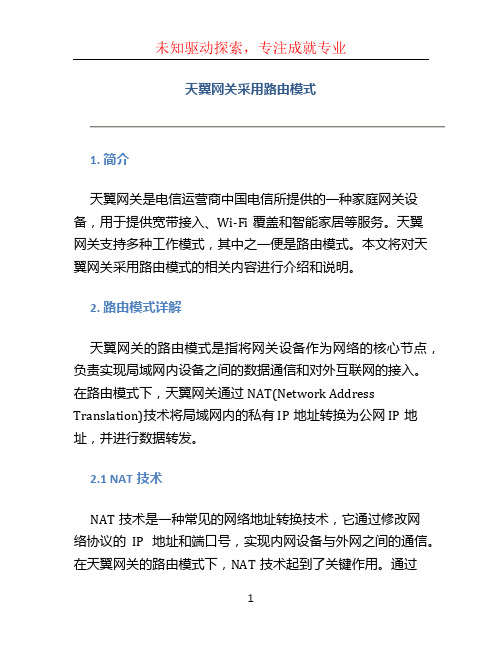
天翼网关采用路由模式1. 简介天翼网关是电信运营商中国电信所提供的一种家庭网关设备,用于提供宽带接入、Wi-Fi覆盖和智能家居等服务。
天翼网关支持多种工作模式,其中之一便是路由模式。
本文将对天翼网关采用路由模式的相关内容进行介绍和说明。
2. 路由模式详解天翼网关的路由模式是指将网关设备作为网络的核心节点,负责实现局域网内设备之间的数据通信和对外互联网的接入。
在路由模式下,天翼网关通过NAT(Network Address Translation)技术将局域网内的私有IP地址转换为公网IP地址,并进行数据转发。
2.1 NAT技术NAT技术是一种常见的网络地址转换技术,它通过修改网络协议的IP地址和端口号,实现内网设备与外网之间的通信。
在天翼网关的路由模式下,NAT技术起到了关键作用。
通过NAT,天翼网关可以将内网设备的私有IP地址映射为公网IP 地址,从而实现外网的访问。
同时,NAT还可以对外网的数据进行回传,确保内网设备能够正常收发数据包。
2.2 路由表管理在路由模式下,天翼网关维护一个路由表,用于存储网络的路由信息。
路由表中包含了网络中各个子网的IP地址范围以及到达这些子网的下一跳信息。
天翼网关通过查找路由表来确定数据包的转发路径,保证数据能够准确地到达目的地。
2.3 DHCP服务天翼网关在路由模式下还提供了DHCP(Dynamic Host Configuration Protocol)服务,用于为内网设备分配IP地址、子网掩码和网关等网络配置信息。
通过DHCP服务,天翼网关能够自动管理网络中的IP地址分配,简化了网络配置的操作。
3. 配置路由模式3.1 登录天翼网关管理界面要配置天翼网关为路由模式,首先需要登录天翼网关的管理界面。
打开浏览器,输入网关的管理IP地址(通常为192.168.1.1),在登录页面输入正确的用户名和密码,即可登录到天翼网关的管理界面。
3.2 进入路由配置界面登录成功后,可以在天翼网关的管理界面中找到路由配置选项。
电信光猫路由器如何设置

电信光猫路由器如何设置
电信猫路由器如何设置
1、首先我们要使用一根网线,将路由器连接上网络,确保电脑有信号,能够连接得上。
2、当我们的网线与设备连接好以后,需要在电脑浏览器上输入192.168.16.1进入WEB登录界面,然后弹出一个网页,我们直接输入家里的宽带帐号和密码,点击开始拨号就可以了。
3、为了帐号的安全我们需要对路由器进行安全设置,需要设置安全密码,完成了之后,我们的电信光猫路由器设置也成功了。
电信天翼wifi上网使用方法

(1) 设置TCP/IP在您的电脑上装好无线网卡后(笔记本您基本是已经安装好的),右键桌面网上邻居图标-属性,在弹出窗口中会出现无线网络连接的图标,然后右键无线网络连接-属性,在弹出窗口中双击常规选项卡下的Internet协议(TCP/IP),在新的弹出窗口中选择自动获取IP地址和自动获得DNS服务器地址,确定即可选择自动获取IP地址(2) 查看可用的无线连接:l 步骤一:鼠标右键点击“网上邻居”图标,选择“属性”。
l 步骤二:进入“网络连接”对话框,鼠标右键点击无线网卡,选择“查看可用的无线连接”。
l 步骤三:进入“无线网络连接”对话框,选择“刷新网络列表”,查看本区域内可用的无线网络列表。
(3)连接到电信WLAN网络找到所在热点的无线网络,选择中国电信WIFI网络(ChinaNet),点击连接;等待自动获取到IP地址后成功连接;无线网络已连接请注意此时电脑右下角应该出现无线连接成功的信号如果出现有惊叹号或者显示“部分连接”或“连接受限”字样,说明并没有成功连接中国电信WIFI网络(ChinaNet),原因可能是网络繁忙,请多试几次。
(4)登陆l 步骤一:打开任意网页,IE会显示:“if you are not redirected,click here”字样,此时页面正在进行重定向,您可以点击也可以不点击,页面会自动跳转到登录页面,如果页面不能正常登陆,请尝试通过其他互联网接入方式连接,查看热点覆盖范围是否覆盖所在地;l 步骤二:若您的机器从未安装过安全控件,系统会自动弹出安装ActiveX的提示框;l 步骤三:点击中提示框的“确定”按纽,弹出安装控件的界面,点击”安装”;注:若您访问IE时,出现如下提示“此站点可能需要下列ActiveX控件……”,请点击右键,选择“安装ActiveX控件”即可;l 步骤四:成功安装完控件后,就可以进行登陆了,请按照下列步骤操作:输入手机号码—输入密码—登录;如果不记得密码,可以点击“短信获取无线宽带密码按键”,从手机短信获取你的账号密码。
天翼网关和天翼高清使用标准手册

天翼网关(光猫)正面
天翼网关(光猫)背面批示
灯名
称
显示功能
电源
状态
灯
●常亮:表达网关上电启动完毕,已处在正常运营状态
●不亮:表达网关未上电
●闪烁(亮灭各0.25秒):网关上电启动中
上网
状态
灯
●不亮:表达光猫未加电或存在网络故障、请联系电信宽
带维护人员或10000号。
●常亮:表达宽带正常、如不能上网请联系电信宽带维护
人员或10000号。
WLAN
状态
灯
●熄灭:表达系统未上电或者无线接口被禁用
●常亮:表达无线接口已启动
●闪烁:表达有数据传播
存储
状态
灯
●熄灭:表达系统未上电或者未连接任何存储设备
●常亮:表达连接了存储设备
●闪烁:表达有数据传播
接口
名称接线类型
电话
口运用电话线接到话机
百兆
网口通过网线连接电脑或路由器
千兆
网口
千兆网口是连接天翼高清(网络电视)
专用口
电源
接口给光猫加电旳接口
光纤
接口外线主线光纤插入接口
天翼高清(网络电视盒)
高清电视接天翼高清电视盒高清口(HDMI)
老电视需要顾客提前备好AV线接天翼高清音视频接口
以太网口上端接到天翼网关(光猫)千兆口或路由器旳LAN口
天翼高清机顶盒遥控器在使用时一定要对准天翼高清电视盒
天翼高清和广电数字电视之间通过电视遥控器在节目源(信号源)HDMI和AV之间切换。
电信光猫路由器怎么设置

电信光猫路由器怎么设置很多人是使用电信网络都会配有一个光猫modem,这个时候为了让更多人连接网络都会用到路由器,下面是店铺整理的电信光猫路由器设置的方法,供您参考。
电信光猫路由器设置的方法一首先我们要使用一根网线,将路由器连接上网络,确保电脑有信号,能够连接得上。
当我们的网线与设备连接好以后,需要在电脑浏览器上输入192.168.16.1进入WEB登录界面,然后弹出一个网页,我们直接输入家里的宽带帐号和密码,点击开始拨号就可以了。
为了帐号的安全我们需要对路由器进行安全设置,需要设置安全密码,完成了之后,我们的电信光猫路由器设置也成功了。
电信光猫路由器设置的方法二首先需要按照正确的方法连接光猫和路由器,下图是连接光猫和路由器的正确方式,请大家做一下参考。
打开IE浏览器程序,在地址栏中输入“http://192.168.1.1”,回车确认后您将会看到下图所示登录界面,在登录对话框中输用户名和密码,单击“登录”按钮。
如果名称和密码正确,浏览器将显示管理员模式的画面,并会弹出一个设置向导的画面(如果没有自动弹出的话,可以单击管理员模式画面左边菜单中的“设置向导”将它激活)。
让路由器自动选择上网方式,如果您不清楚您的上网类型,请选择让路由器自动选择上网方式,路由器会自动判断您的上网类型,然后跳到相应上网方式的设置页面。
为了保证路由器能够准确判断您的上网类型,请确保您的路由器已正确连接。
这里示例中演示的是一般家庭宽带用户所采用的PPPoE的上网方式,点击“下一步”后出现如下画面。
填写ISP给我们提供的宽带用户名和密码。
单击“下一步”后,会出现无线设置界面。
单击“下一步”后,会出现设置向导完成界面。
点击“重启”后即可完成路由器设置。
重启完成后点击左侧菜单的“运行状态”如下图,查看WAN口状态,如果IP地址显示为非“0.0.0.0”说明我们的路由器已经连接互联网,WAN口流量显示当前路由器接收、发送的数据包数量。
电信宽带+无线路由器设置教程(实战经验)
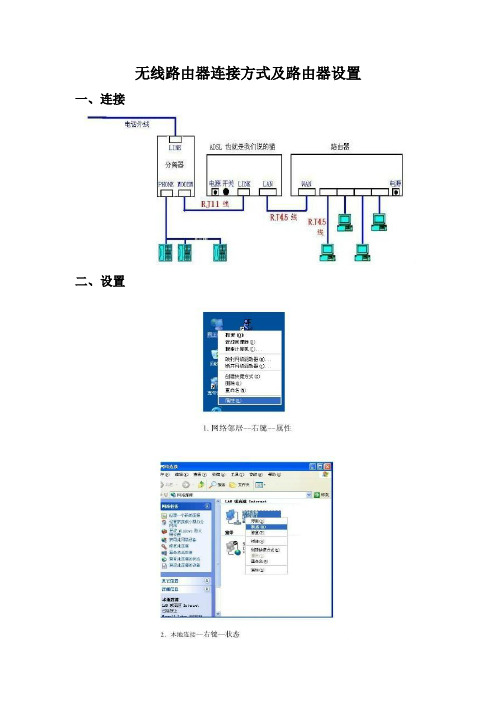
无线路由器连接方式及路由器设置一、连接
二、设置
有收到数据包,表明猫,路由器,电脑之间的硬件连接已经通了。
可以进入下一步的路由器设置。
在浏览器的地址栏里输入路由器背面的网址“192.168.1.1”(一般是这个网址,有些路由器是“192.168.0.1”,所以看路由器背面的网址而定)
一般路由器的初始账号为:“admin”,密码为:“admin”。
如果没有出现这个对话框,打开IE浏览器,选择“工具”,然后“Internet选项”,删除宽带连接,另外在“局域网设置”将“自动检测设置”打上对勾,其它不做处理。
点击设这向导,然后选择“下一步”。
点选“PPPoE(ADSL虚拟拨号)”,然后选择“下一步”。
在“上网账号”处,输入家庭宽带的用户名;在“上网口令”和“确认口令”处均输入家庭宽带的密码。
然后选择“下一步”,完成。
点击左边的无线设置,更改SSID号(即无线信号的名字,可以自己更改成自己喜欢的名字)。
下面几项可以不用更改,使用默认的。
点击无线安全设置:设置无线密码,点选“WPA-PSK/WPA2-PSK”,“类型”和“加密算法”用默认的;
“PSK密码”这个设置为自己用的无线密码。
其他的选项不动,均选用默认。
点击下面的“保存”。
之后会提示你确定要“重启路由器”,点击“确定”。
现在你就可以畅享自己创建的无线网络了,记住无线信号的账号和密码哦!!。
天翼光猫调路由

天翼光猫调路由1.前提准备:-一台天翼光猫设备-一台电脑-一根网线2.连接设备:首先,将电脑与天翼光猫通过网线连接,一端插入电脑的网口,另一端插入光猫的LAN口(局域网口)。
3.打开光猫管理界面:使用电脑上的浏览器(如Google Chrome、IE等),输入光猫的默认管理地址(一般为192.168.1.1或192.168.0.1),并回车进行访问。
4.登录光猫管理界面:在访问的页面上,输入默认的用户名和密码。
默认情况下,用户名是admin,密码是admin。
如果您曾修改过密码,请输入您设置的密码。
点击登录按钮进入管理界面。
5.进入路由设置页面:在管理界面中,找到“设置”或“高级设置”等类似选项,点击进入路由设置页面。
6.设置路由模式:在路由设置页面中,找到“工作模式”、“联网方式”、“接入方式”等选项,将工作模式设置为“路由模式”,联网方式选择“静态IP”。
一般来说,这些选项在“WAN设置”或类似选项下。
设置完成后,保存并应用。
7.配置网关地址:接下来,您需要配置一个新的网关地址。
在路由设置页面中,找到“网关地址”或类似选项,输入您想要设置的新网关地址,并保存。
8.设置IP地址分配:在路由设置页面中,找到“LAN设置”或类似选项。
接着,您可以选择启用DHCP服务器,以自动分配IP地址给连接到光猫的设备。
如果您希望手动分配IP地址,可以禁用DHCP服务器并手动设置IP地址。
9.重新启动光猫:完成所有设置后,重启光猫,等待其重新启动,确保设置生效。
10.连接其他设备:现在,您可以将其他设备连接到光猫,通过无线或有线方式与路由器进行通信。
这些就是将天翼光猫设置为路由模式的步骤,通过上述步骤,您可以将天翼光猫用作路由器,实现更灵活的网络连接和管理。
